Понизьте версию Samsung One UI 4.0 до One UI 3.1 (Android 12–11) через Odin
В этом руководстве мы покажем вам, как понизить версию устройств Samsung с One UI 4.0 (Android 12) до One UI 3.1 (Android 11) через Odin. Четвертая итерация кастомизированной сборки ОС от Samsung добавила немало примечательных функций. К ним относятся, например, новое меню выбора виджетов, панель конфиденциальности, улучшения дизайна приложения камеры, а также новый движок тем Material You UI. Из-за того, что на карту поставлено такое множество вкусностей, многие пользователи уже перепрыгнули с корабля на новую сборку ОС.
Однако на момент написания One UI 4.0 все еще находился на стадии бета-тестирования, поэтому некоторые ошибки и проблемы вполне ожидаемы. Помимо этого. некоторые приложения также сталкиваются с проблемами совместимости. Так что, если эти проблемы оказались крепким орешком, то лучше всего откатиться к более ранней сборке ОС. В связи с этим, если вы установили One UI 4.0 через приложение Samsung Member’s App, то перейти на более раннюю версию довольно просто.
Все, что вам нужно сделать, это удалить себя в качестве бета-тестера через это приложение, а затем выполнить понижение версии через приложение Smart Switch Desktop. Однако, если вы выполнили обновление с помощью метода боковой загрузки ADB или применения обновления с SD-карты, вы не сможете перейти на более раннюю версию через приложение Member и Smart Switch. Скорее вам придется воспользоваться помощью Одина. И в этом руководстве мы поможем вам именно в этом. Ниже приведены подробные инструкции по понижению версии устройств Samsung с One UI 4.0 до One UI 3.1 через Odin. Следуйте вместе.
Как понизить версию Samsung One UI 4.0 до One UI 3.1 через Odin
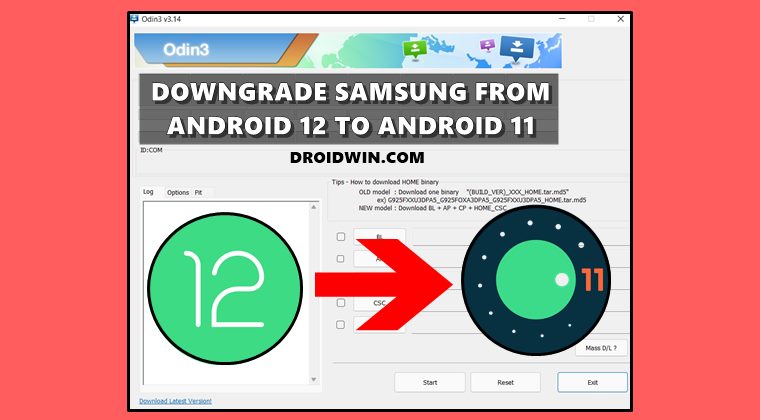
Программы для Windows, мобильные приложения, игры - ВСЁ БЕСПЛАТНО, в нашем закрытом телеграмм канале - Подписывайтесь:)
Прежде чем приступить к выполнению шагов, обязательно сделайте резервную копию всех данных на вашем устройстве. Это связано с тем, что понижение версии приведет к сбросу настроек. Droidwin и его участники не будут нести ответственность в случае термоядерной войны, если ваш будильник не разбудит вас или что-то случится с вашим устройством и данными, выполнив следующие шаги, чтобы понизить версию Samsung с Android 12 до Android 11.
ШАГ 1. Загрузите USB-драйверы Samsung
В большинстве случаев, как только вы подключаете свое устройство к ПК через USB-кабель, соответствующие USB-драйверы устанавливаются автоматически. Однако, если это не так, вы также можете установить драйверы вручную. Для этого скачайте официальные USB-драйверы по ссылке ниже и запустите установочный файл. Затем следуйте инструкциям на экране для установки на свой компьютер.
Скачать: USB-драйверы Samsung
ШАГ 2: Загрузите Один
Затем загрузите Odin Tool. Это потребуется для установки прошивки Android 11 OneUI 3.1 на ваше устройство Samsung, чтобы понизить ее версию. Так что возьмите его по ссылке ниже, а затем распакуйте в любое удобное место на вашем ПК.
Скачать: Один3-v3.14.4.zip

ШАГ 3: Загрузите прошивку One UI 3.1 Downgrade
Теперь вам нужно загрузить прошивку Samsung One UI 3.1 для понижения версии. В связи с этим вам следует использовать Frija Tool. Однако этот инструмент будет полезен только до тех пор, пока One UI 4.0 не будет находиться на стадии бета-тестирования. Как только он достигнет стабильной сборки для вашего устройства, вам придется вместо этого использовать Веб-сайт SamMobile или Обновить сайт.

Это связано с тем, что Frija загружает только последнюю стабильную сборку. Пока Android 12 находится в состоянии бета-тестирования, Frija будет продолжать загружать прошивку Android 11. Но как только Android 12 для вашего устройства будет запущен, Frija также начнет загружать сборку Android 12. Поэтому в такой ситуации вам придется обратиться к веб-сайтам SamMoble или Update.
ШАГ 4: Извлеките прошивку Samsung OneUI 3.1
Скачав прошивку, распакуйте ее в любое удобное место на вашем ПК. Это даст вам файлы AP, BL, CP и CSC, которые мы будем использовать для понижения версии вашего устройства Samsung с One UI 4.0 (Android 12) до One UI 3.1 (Android 11).

ШАГ 5. Загрузите устройство Samsung в режим загрузки
Теперь вам нужно загрузить устройство Samsung в режим загрузки. Это связано с тем, что Odin сможет распознавать и, следовательно, взаимодействовать с вашим устройством только в режиме загрузки. Поэтому, чтобы загрузить ваше устройство в этот режим, вы можете обратиться к нашему подробному руководству: Как загрузить любое устройство Samsung в режим загрузки. Или обратитесь к более коротким инструкциям:

- Для начала выключите устройство.
- Затем нажмите и удерживайте кнопки Volume Down + Bixby + Power (или Volume Down + Home + Power на старых устройствах) около 5 секунд.
- Как только вы увидите экран предупреждения, просто нажмите клавишу увеличения громкости, чтобы загрузить устройство Samsung в режим загрузки.
ШАГ 6: Установите прошивку One UI 3.1 Downgrade через Odin
- Для начала подключите ваше устройство к ПК через USB-кабель. Убедитесь, что он загружен в режиме загрузки.
- Затем перейдите в папку, в которую вы распаковали Odin, и дважды щелкните файл Odin3_v3.14.4.exe, чтобы запустить инструмент Odin.

- Теперь вы должны увидеть выделенный порт ID:COM инструмента. Это означает, что инструмент может распознать ваше устройство и соединение установлено успешно. Итак, теперь вы можете продолжить загрузку файлов BL, AP, CP и CSC в Odin.

- Прежде всего, нажмите кнопку BL, перейдите к извлеченному файлу прошивки и выберите оттуда файл BL.

- Затем нажмите на точку доступа и загрузите файл прошивки точки доступа. Это может занять некоторое время.

- После этого нажмите CP и загрузите файл прошивки CP.

- Наконец, щелкните CSC и загрузите файл Home_CSC (убедитесь, что это файл Home_CSC, а не обычный CSC).

- После того, как вы загрузили все четыре файла, перейдите в раздел «Параметры» Odin и проверьте Auto Reboot и F.Reset Time (см. изображение ниже).
- Наконец, нажмите кнопку «Пуск» и дождитесь завершения процесса.

- Как только установка будет завершена, вы должны получить сообщение PASS, и ваше устройство загрузится в ОС. Теперь вы можете отключить его от ПК и закрыть инструмент.

Вот и все. Это были шаги по понижению версии любого устройства Samsung с Android 12 до Android 11, то есть с OneUI 4.0 до OneUI 3.1. Как только ваше устройство загрузится, вам придется настроить его с нуля, так как оно было сброшено. Сказав это, мы завершаем это руководство. Если у вас есть какие-либо вопросы относительно вышеупомянутых шагов, сообщите нам об этом в комментариях. Мы вернемся к вам с решением в ближайшее время.













![Мобильная сеть не работает на OnePlus 7/T/Pro Android 12 [Fixed]](https://vgev.ru/wp-content/uploads/2023/01/oneplus-7-mobile-network-not-working-android-12.jpg)

Здравствуйте, на 12 Андроиде у меня загрузчик седьмой версии, Я ведь не смогу загрузить 11 андроид с версией загрузчика 6?